>>>Link TẢI XUỐNG TRỰC TIẾP
>>>LINK TẢI NHANH
Dịch hào quang nghiêm trọng đã khiến vô số người đang làm việc và học tập ở nhà. Và chắc hẳn không ai muốn bật camera lên nếu phông nền không được đẹp, gọn gàng đúng không? Vì vậy, bài viết hôm nay sẽ giúp bạn thay đổi hình nền trên điện thoại và laptop khi gặp nhau thông qua Zoom!
Đầu tiênKhi nào cần thay đổi phông nền khi phóng to?
Đôi khi bạn không muốn người khác nhìn thấy quang cảnh bừa bộn, vô tổ chức của căn phòng của mình mỗi khi gặp mặt. Sau đó, đây là lúc để thay đổi nền tảng của bạn nếu bạn không muốn xấu hổ về bản thân.
Hoặc ngay cả khi đang đi vệ sinh, bạn cũng nên thay đổi nền.
2Cách thay đổi nền khi phóng to
Trên máy tính
Đây là cách bạn có thể thay đổi hình nền trên cả máy Mac và máy tính Windows.
Bước 1: Mở ứng dụng Thu phóng và Nhấp vào Cài đặt (Biểu tượng bánh răng) ở bên phải.
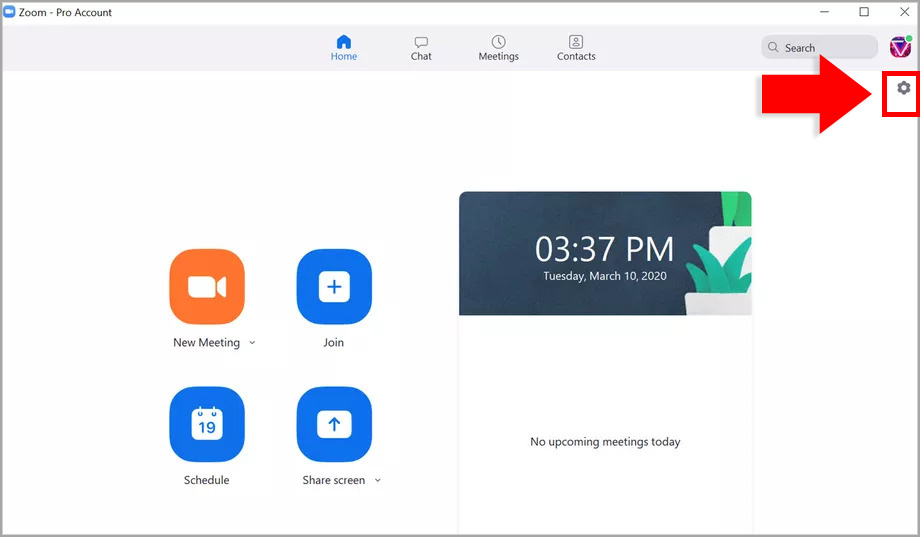
Bước 2: Bạn chọn bài viết Nền ảo Nhấp vào hình nền bạn muốn ở bên trái.
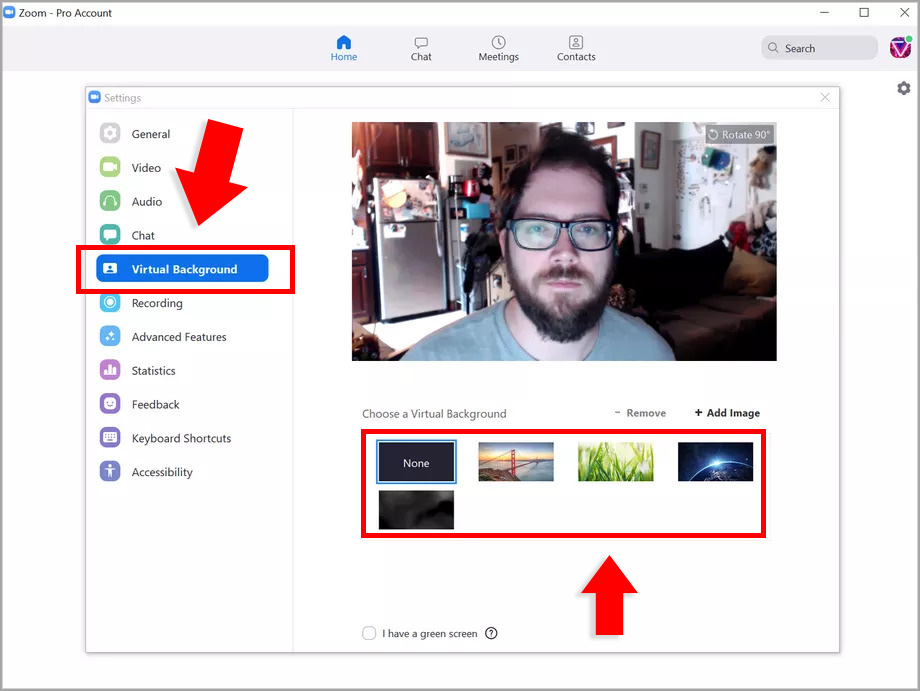
Bạn cũng có thể chọn các mẫu hình nền có sẵn trên thiết bị của mình Chọn dấu cộng (Thêm hình ảnh).
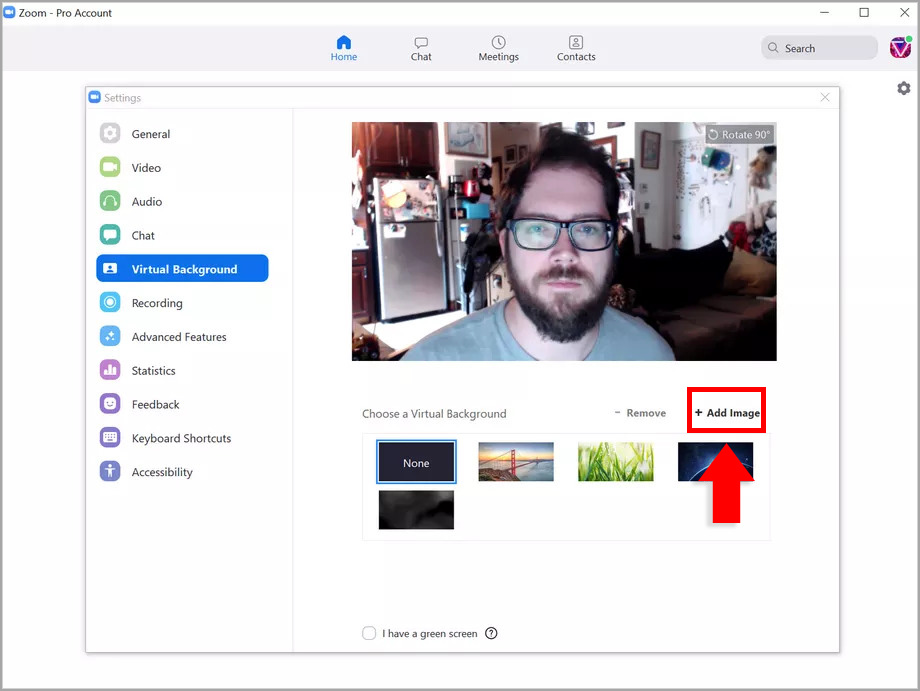
Và đây là kết quả.
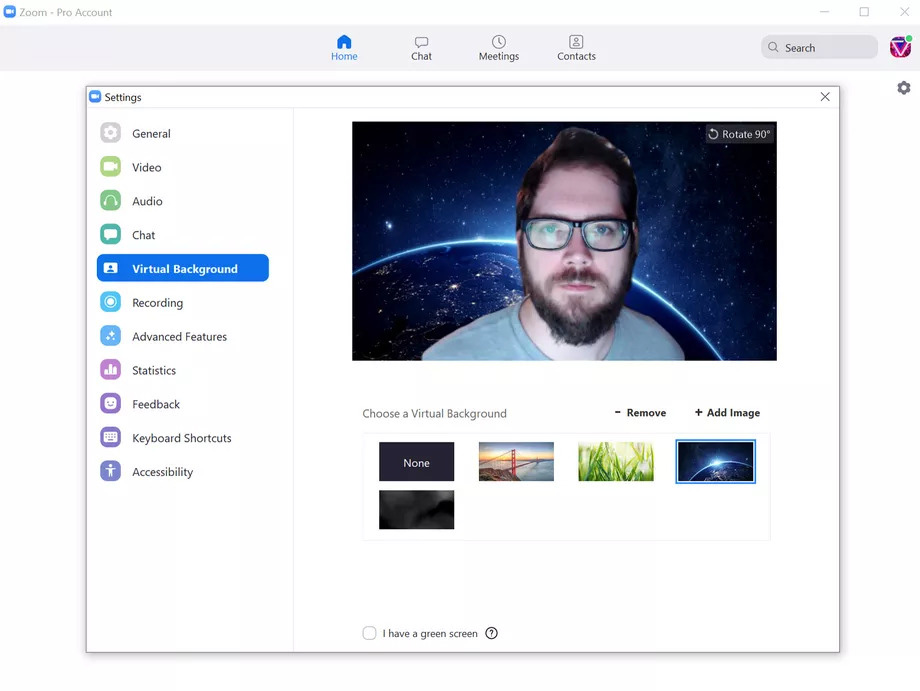
Bạn cũng có thể thay đổi hình nền động khi đang sử dụng điện thoại Nhấp vào mũi tên bên cạnh Dừng Video và chọn xa hơn Chọn nền ảo.
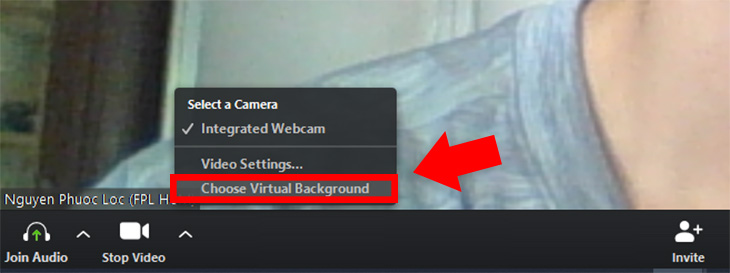
Trên điện thoại
Rất tiếc, chức năng “Nền ảo” chỉ được hỗ trợ ở trên hệ điều hành iOS, không phải Android. Vì vậy, nếu bạn đang sử dụng iPad hoặc iPhone, hãy tiếp tục tìm kiếm!
Bước 1: Vui lòng tham gia cuộc họp trên Zoom và Chọn phần Xem thêm (Thêm) phía bên trái.
Bước 2: nhấp chuột trong nền ảo để chọn một hình nền ảo có sẵn của ứng dụng
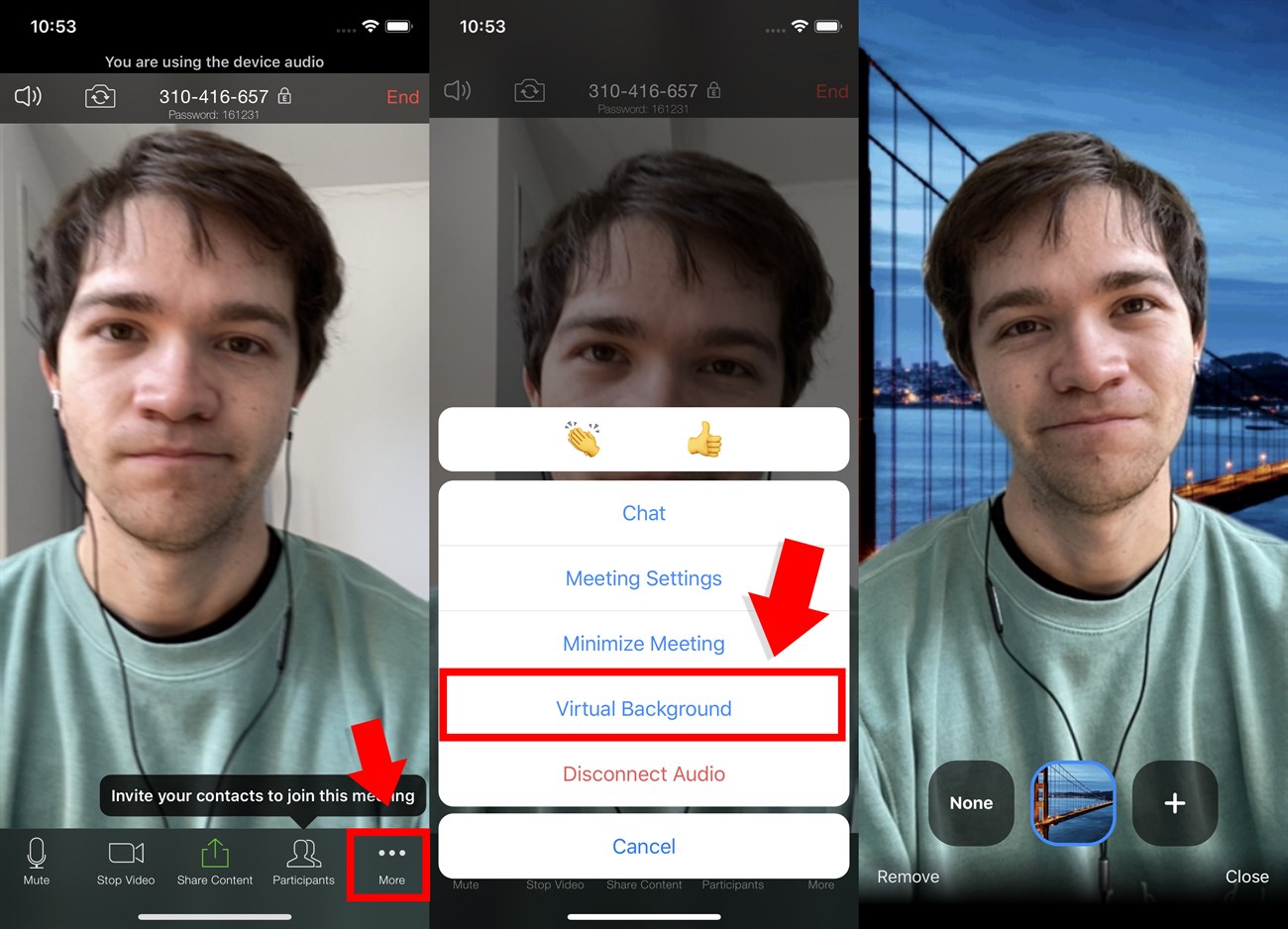
Nếu bạn muốn sử dụng nền điện thoại của mình, vui lòng Nhấp vào dấu cộng và chọn ảnh bạn muốn!
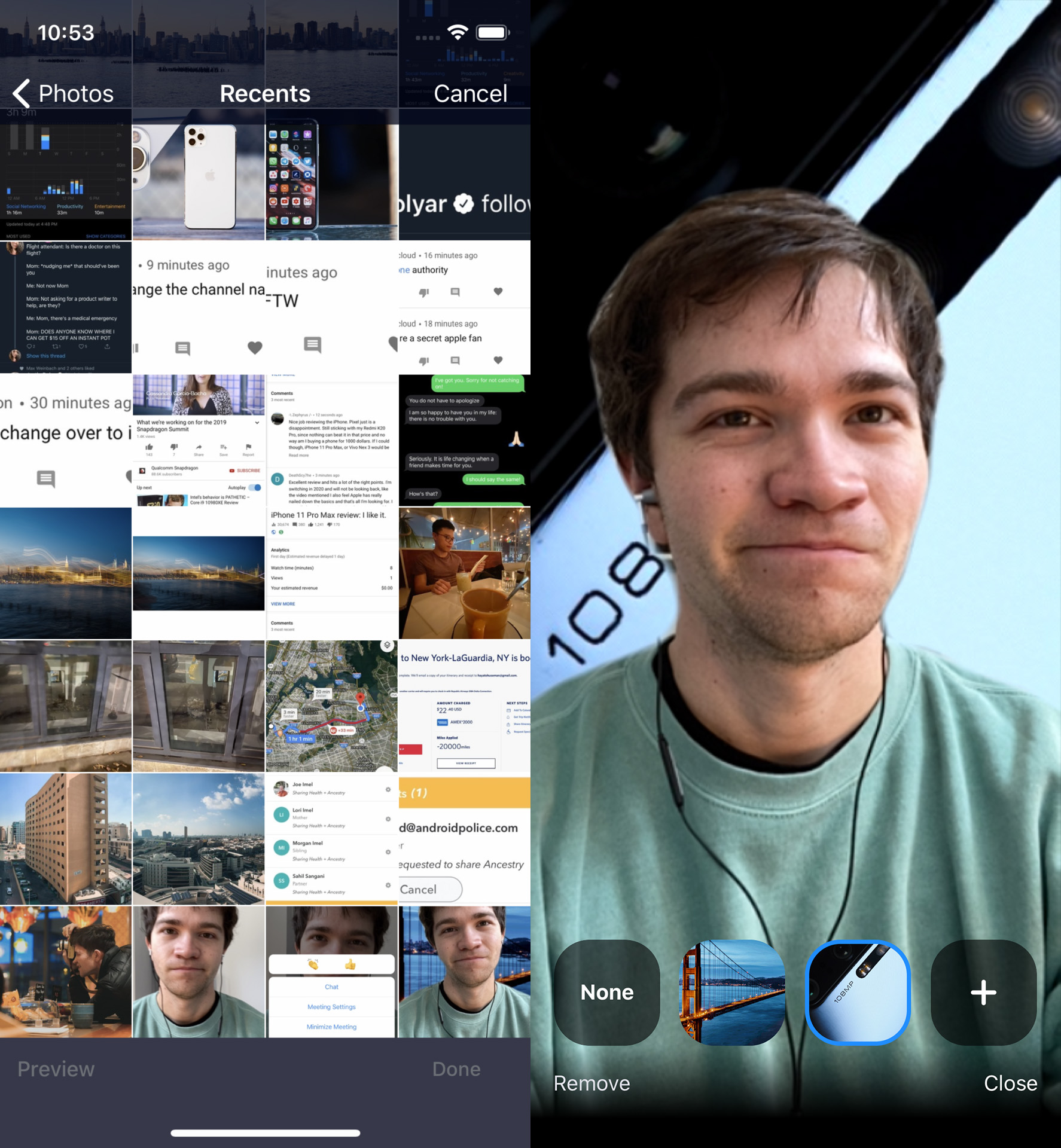
- 7 ứng dụng học tập và họp trực tuyến phổ biến nhất hiện nay
- Hướng dẫn về cách sử dụng Google Hangouts cho các cuộc họp trực tuyến
- Cách tắt nhanh máy tính bằng phím tắt trong Windows 10, 8, 7
- 20 ứng dụng được tải xuống nhiều nhất trên CH Play (Cập nhật tháng 3 năm 2020)
Vậy là PCguide đã hướng dẫn các bạn cách đổi phông nền khi gặp trên Zoom. Bạn có thấy vậy không? Chúc bạn thành công!
Tôi là licadho.org-chuyên gia trong lĩnh vực công nghệ máy tính. Các bài viết được tổng hợp và đánh giá bởi các chuyên gia nhiều năm kinh nghiệm, tuy nhiên chúng chỉ có giá trị tham khảo. Chúc Các Bạn Thành Công!
Bạn có thể tham khảo tải game siêu tốc tại :
- https://vzone.vn
- https://mobilenet.vn
- https://wikidown.vn/
- https://dbo.vn
- https://pcguide.vn















